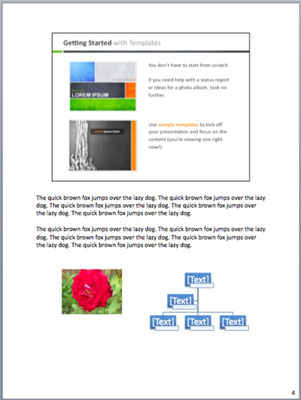Även om det är vanligast att skriva ut åhörarkopior på papper i vanlig storlek, kan du använda PowerPoint 2011 för Mac för att skriva ut storskaliga versioner av bilder för att använda för postersessioner vid bås i konferenser eller för väggmontering. Du kan också använda PowerPoint 2011 för att skriva ut småskaliga objekt, till exempel vykort. Dina utskrifter kan ha en mängd olika former, som PDF, bilder, åhörarkopior och anteckningssidor.
Skriva ut åhörarkopior för alla i PowerPoint 2011 för Mac
Om du behöver skriva ut åhörarkopior för att ge till dina deltagare, erbjuder PowerPoint många alternativ som du kan komma åt genom att välja Arkiv→Skriv ut från menyraden eller genom att trycka på Kommando-P istället för att klicka på knappen Skriv ut i standardverktygsfältet. Om du klickar på knappen Skriv ut i standardverktygsfältet, skriver PowerPoint ut helsidesutskrifter av bilderna, som kanske inte är vad du vill ha.
Skriva ut åhörarkopior med anteckningslinjer
Detta mycket populära arrangemang skriver ut bilder av tre diabilder till vänster, tillsammans med linjer för anteckningar till höger, på varje sida. Detta utdelningsalternativ är det enda som skriver ut rader för anteckningar. Du hittar det här alternativet i popupmenyn Skriv ut vad i dialogrutan Skriv ut. Välj Handouts (3 bilder per sida) från popup-menyn. De andra utdelningsalternativen skriver ut bilder av bilderna i olika arrangemang som du kan se i förhandsgranskningen när du väljer dem.

Välj Utskriftsformat → Orientering → Anteckningar, broschyrer och konturer från menyraden för att ändra orienteringen till liggande, där bilderna på dina bilder går över sidan och linjerna visas nedanför.
Du kan formatera utdelningsbakgrunden genom att välja Visa → Master → Handout Master från menyraden.
Skriva ut åhörarkopior med bildanteckningar
En annan populär utskriftsstil är att skriva ut anteckningsvyn. Dessa utskrifter inkluderar en bild per sida. Varje sida har en bild av bilden, plus bildanteckningarna för den bilden. Du följer samma procedur som beskrivs i föregående avsnitt, förutom att du i popupmenyn Skriv ut vad måste välja Anteckningar.
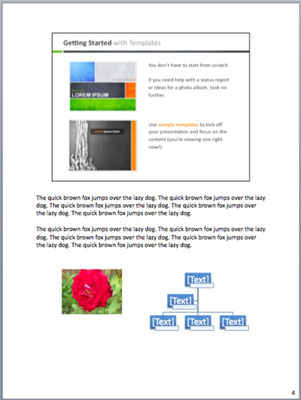
Skriver ut bildkonturen i PowerPoint 2011 för Mac
Alternativet längst ned på popupmenyn Skriv ut i dialogrutan Skriv ut är Kontur. Det här alternativet skriver ut texten som visas i konturfönstret i normalvyn.
När det är dags att skriva ut dessa åhörarkopior kanske du vill ha sidnummer och annan information för din publik.
Skriva ut diabilder på icke-standardiserade pappersstorlekar
Om du vet att du ska skriva ut till en annan pappersstorlek än PowerPoints standard, välj Arkiv → Utskriftsformat från menyraden innan du skapar några bilder, bildmallar eller bildlayouter i din presentation. Om du väntar tills efter att du har skapat din presentation, när du ändrar pappersstorleken, kan det göra att grafiska objekt och till och med text ser utklämda, sträckta eller på annat sätt förvrängda. PowerPoint kan skriva ut stora affischer om du har tillgång till en storformatsskrivare. På samma sätt kan du använda Utskriftsformat för att välja en mycket liten storlek.
Utskrift som PDF
Kanske behöver du inte skriva ut på papper; istället kan du skriva ut till PDF-filer. I PowerPoint använder du popupmenyn Skriv ut vad i dialogrutan Skriv ut för att välja vilka aspekter av din presentation som ska skrivas ut som en PDF-fil, och klicka sedan på PDF-knappen för att spara det du har valt. Genom att välja Arkiv→Spara som PDF sparas hela bilderna i PDF-format.